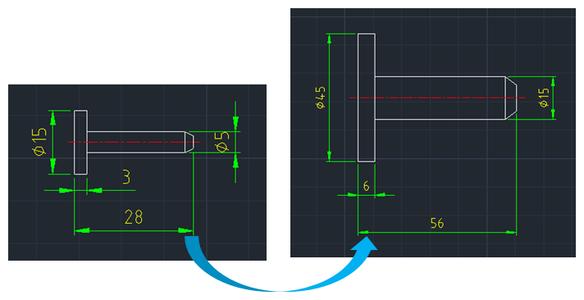修改比例因子可以修改图形的大小,在CAD里面我们要掌握。其实这个也不算太难,下面就让小编告诉你CAD修改图形怎样修改比例因子的方法,一起学习吧。
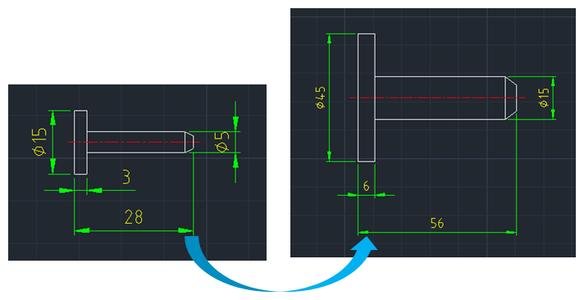
CAD修改图形修改比例因子的方法
1、首先用鼠标点击桌面cad2010软件快捷方式,打开cad2010软件,然后再cad窗口上面点击格式--标注样式,弹出的标准样式窗口上,再标注样式管理器窗口右侧点击修改按钮。如图所示:
2、在弹出的窗口上切换到“主单位”,点击主单位以后进入主单位设置窗口,如图所示:
3、再设置窗口上面的测量单位比例下面的比例因子后面输入要设置的数值,数值1则为1:1,数值2为1:2,数值0.5为0.5:1,设置好以后点击确定按钮即可。如图所示:
 爱华网
爱华网